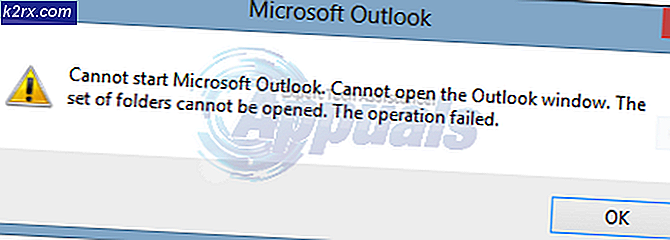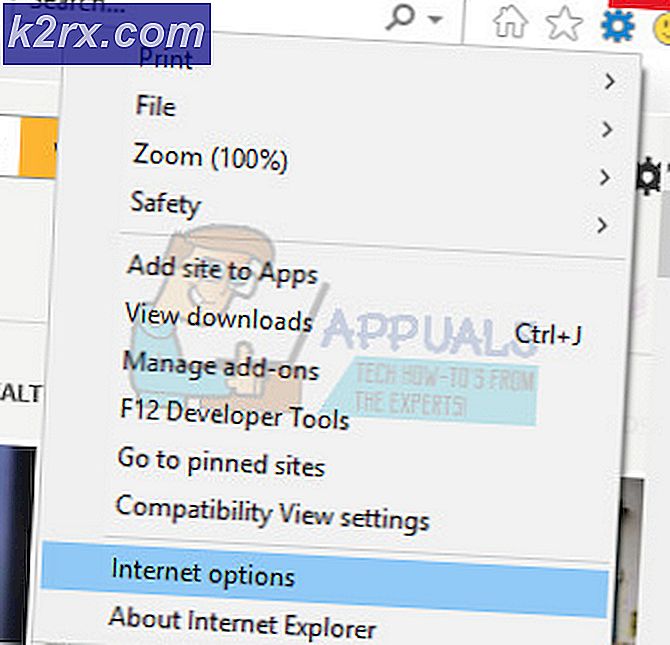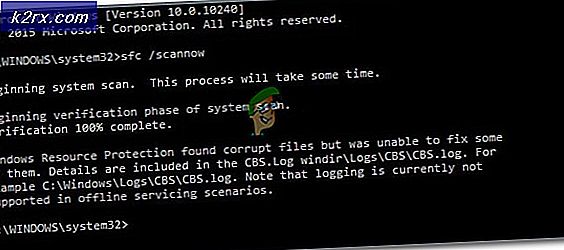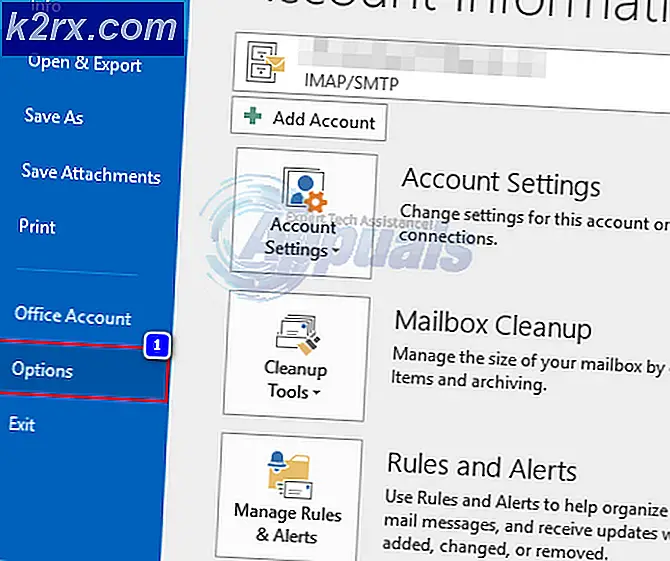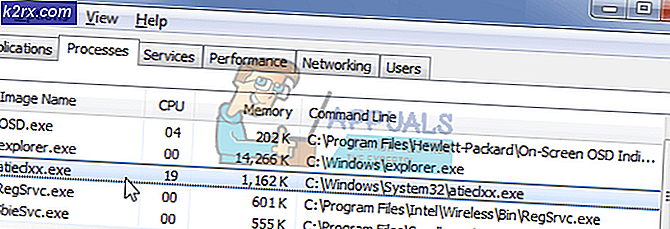Fix: Instalasi lain sedang dalam proses pada Windows 7, 8 dan 10
Seperti semua versi lain dari Sistem Operasi Windows, Windows 10 tidak dapat menginstal program menggunakan Windows Installer sementara instalasi untuk program lain sudah berjalan. Jika pengguna mencoba menginstal program melalui Penginstal Windows sementara instalasi lain sudah berjalan, Windows akan menampilkan pesan galat yang berbunyi:
Kesalahan 1500. Instalasi lain sedang berlangsung. Anda harus menyelesaikan instalasi itu sebelum melanjutkan yang satu ini.
Jika Anda melihat pesan kesalahan ini ketika mencoba menginstal aplikasi, cukup tunggu untuk instalasi yang sudah berjalan untuk menyelesaikan atau menutup instalasi yang sudah berjalan dan melanjutkan dengan yang baru. Sayangnya, ada laporan tentang pesan kesalahan ini kadang-kadang muncul ketika pengguna Windows 10 mencoba untuk menginstal program meskipun tidak ada instalasi lain yang berjalan di latar belakang dan / atau instalasi yang berjalan sebelumnya telah selesai.
Jika Anda mencoba menginstal aplikasi pada komputer Windows 10 dan sedang menemui Error 1500 meskipun tidak ada instalasi lain yang berjalan di latar belakang, berikut ini adalah beberapa solusi paling efektif yang dapat Anda gunakan untuk mencoba dan menyelesaikan masalah:
Solusi 1: Jalankan pemindaian SFC
Menjalankan pemindaian SFC adalah tindakan penanggulangan yang paling mendasar untuk masalah seperti Error 1500 karena mampu menganalisis semua file sistem untuk korupsi dan masalah lainnya serta memperbaiki / mengganti file sistem apa pun yang mungkin menyebabkan masalah. Untuk menjalankan pemindaian SFC pada komputer Windows 10, cukup ikuti panduan ini .
Solusi 2: Tutup proses latar belakang yang mungkin menyebabkan masalah
Pesan galat Error 1500 dapat dipicu oleh berlama-lama proses latar belakang dari instalasi yang sebelumnya berjalan pada komputer yang terpengaruh. Jika proses latar belakang sisa dari instalasi program sebelumnya menyebabkan masalah ini, Anda dapat memperbaikinya dengan hanya menutup proses latar belakang yang mengganggu di Task Manager . Untuk melakukannya, Anda perlu:
- Tekan Ctrl + Shift + Esc untuk meluncurkan Task Manager .
- Di Pengelola Tugas, arahkan ke Proses
- Satu per satu, temukan dan klik pada sebanyak mungkin proses berikut seperti yang dapat Anda temukan dalam daftar menjalankan Proses latar belakang untuk memilihnya, dan klik pada Tugas akhir :
msiexec.exe
installer.exe
setup.exe
- Setelah proses dihentikan dengan paksa, tutup Task Manager .
- Coba jalankan penginstalan yang terpengaruh oleh masalah ini sekali lagi, dan aplikasi seharusnya berhasil diinstal pada komputer saat ini.
Solusi 3: Hapus referensi status instalasi aktif dari Registry
Ketika instalasi sedang berlangsung, referensi status instalasi aktif ditambahkan ke Registry komputer, dan referensi ini dihapus setelah instalasi selesai. Namun, instalasi kadang-kadang gagal untuk menghapus referensi status instalasi aktif dari Registry, dan ini dapat menyebabkan pengguna melihat Error 1500 pada saat mereka mencoba untuk menginstal program di komputer mereka. Untuk menghapus secara manual setiap referensi status instalasi aktif dari Registry, Anda harus:
- Tekan tombol Logo Windows + R untuk membuka Run
- Ketik regedit ke dalam dialog Run dan tekan Enter untuk meluncurkan Registry Editor .
- Di panel kiri Editor Registri, arahkan ke direktori berikut:
HKEY_LOCAL_MACHINE > Perangkat Lunak > Microsoft > Windows > Installer
- Klik pada sub-kunci InProgress di bawah kunci registri Installer di panel sebelah kiri Registry Editor agar isinya ditampilkan di panel kanan.
- Di panel kanan Editor Registri, klik ganda pada nilai string registri (Default) untuk memodifikasi
- Hapus apa pun yang ada di bidang data Value nilai string, dan klik OK .
- Tutup Editor Registri .
Setelah selesai, coba jalankan instalasi Anda mengalami masalah dengan sebelum dan lihat cek untuk melihat apakah atau tidak masalah telah diperbaiki.
Solusi 4: Hentikan dan kemudian restart layanan Windows Installer
Karena Anda mengalami masalah ini karena Windows Installer berpikir bahwa mencoba untuk menginstal dua program di komputer Anda pada saat yang sama, bukan hanya satu, menghentikan dan kemudian me-restart layanan Windows Installer adalah taruhan yang cukup kuat untuk menyingkirkan masalah ini jika tidak ada solusi yang tercantum dan dijelaskan di atas berfungsi untuk Anda. Untuk menerapkan solusi ini ke komputer Anda, Anda perlu:
- Tekan tombol Logo Windows + R untuk membuka Run
- Ketik layanan. msc ke dalam dialog Run dan tekan Enter untuk meluncurkan Manajer Layanan .
- Gulir ke bawah melalui daftar layanan, cari layanan Windows Installer dan klik dua kali di atasnya.
- Klik Berhenti untuk menghentikan layanan. Sebagai alternatif, Anda juga dapat membuka menu dropdown di depan tipe Startup: dan klik dan pilih Disabled - itu akan memiliki efek yang sama dalam jangka panjang.
- Klik Apply dan kemudian OK .
- Nyalakan kembali komputer Anda.
- Saat komputer boot, ulangi langkah 1-3 .
- Jika Anda mengklik Stop pada langkah 4, klik Mulai . Jika Anda mengatur jenis Startup Windows Installer ke Disabled pada langkah 4, buka menu dropdown di depan tipe Startup: dan klik dan pilih Manual .
- Klik Apply dan kemudian OK, dan tutup Service Manager .
Jalankan instalasi yang menampilkan Error 1500 kepada Anda sebelumnya dan lihat apakah penginstalan berhasil diselesaikan kali ini atau tidak.
TIP PRO: Jika masalahnya ada pada komputer Anda atau laptop / notebook, Anda harus mencoba menggunakan Perangkat Lunak Reimage Plus yang dapat memindai repositori dan mengganti file yang rusak dan hilang. Ini berfungsi dalam banyak kasus, di mana masalah ini berasal karena sistem yang rusak. Anda dapat mengunduh Reimage Plus dengan Mengklik di Sini